애플 제품과 iOS에 대한 흔한 비판 중 하나는 더 이상 혁신적이지 않다는 점입니다. 애플의 데스크톱 및 모바일 운영체제에 추가된 기능들은 과거만큼 큰 감흥을 주지 못하고 있으며, 하드웨어 라인업의 추가는 판매량 증가를 위한 목적이라는 평가도 있습니다. 이러한 평가에 동의하든 그렇지 않든, iOS가 최근 몇 년간 여러 버그를 안고 있었다는 사실은 부인하기 어렵습니다. 버그 외에도 애플이 도입한 기능 중에는 시리 홈 버튼 액세스 비활성화와 같이 충분한 고려 없이 적용된 경우도 있었습니다. 최근에는 iOS 10 이상 기기에서 설정 앱에 앱 목록이 표시되지 않는다는 다소 특이한 버그가 발생하고 있습니다. 설정 앱이 특정 부분까지 로드되다가 멈추는 현상이 나타나는 것입니다. 아래에서는 iOS 10 이상에서 설정 앱에 앱 목록이 표시되지 않을 때 해결할 수 있는 몇 가지 방법을 제시합니다.
설정 앱에 나타나지 않는 앱 목록 문제를 해결하는 단일 해결책은 존재하지 않습니다. 따라서 여러 방법을 시도해 봐야 합니다.
기다려 보기
가장 먼저 시도해 볼 수 있는 간단한 방법입니다. 설정 앱을 열고 소셜 미디어 계정 기본 설정을 지나 스크롤합니다. 앱 목록이 로드되지 않는다면, 잠시 기다려 보십시오. 구형 아이폰의 경우 목록을 로드하는 데 다소 시간이 걸릴 수 있습니다. 몇 초에서 최대 1분 정도 기다려보는 것이 좋습니다.
설정 앱 강제 종료
설정 앱을 완전히 종료한 후 다시 실행해 봅니다. 홈 화면으로 이동하여 홈 버튼을 두 번 누르거나 탭하여 앱 전환기를 활성화합니다. 설정 앱을 위로 스와이프하여 종료합니다. 다시 설정 앱 아이콘을 탭하여 앱을 실행했을 때 목록이 정상적으로 로드되는지 확인해 봅니다. 이때도 로딩 시간이 필요할 수 있으므로 몇 초 정도 기다리는 것이 좋습니다.
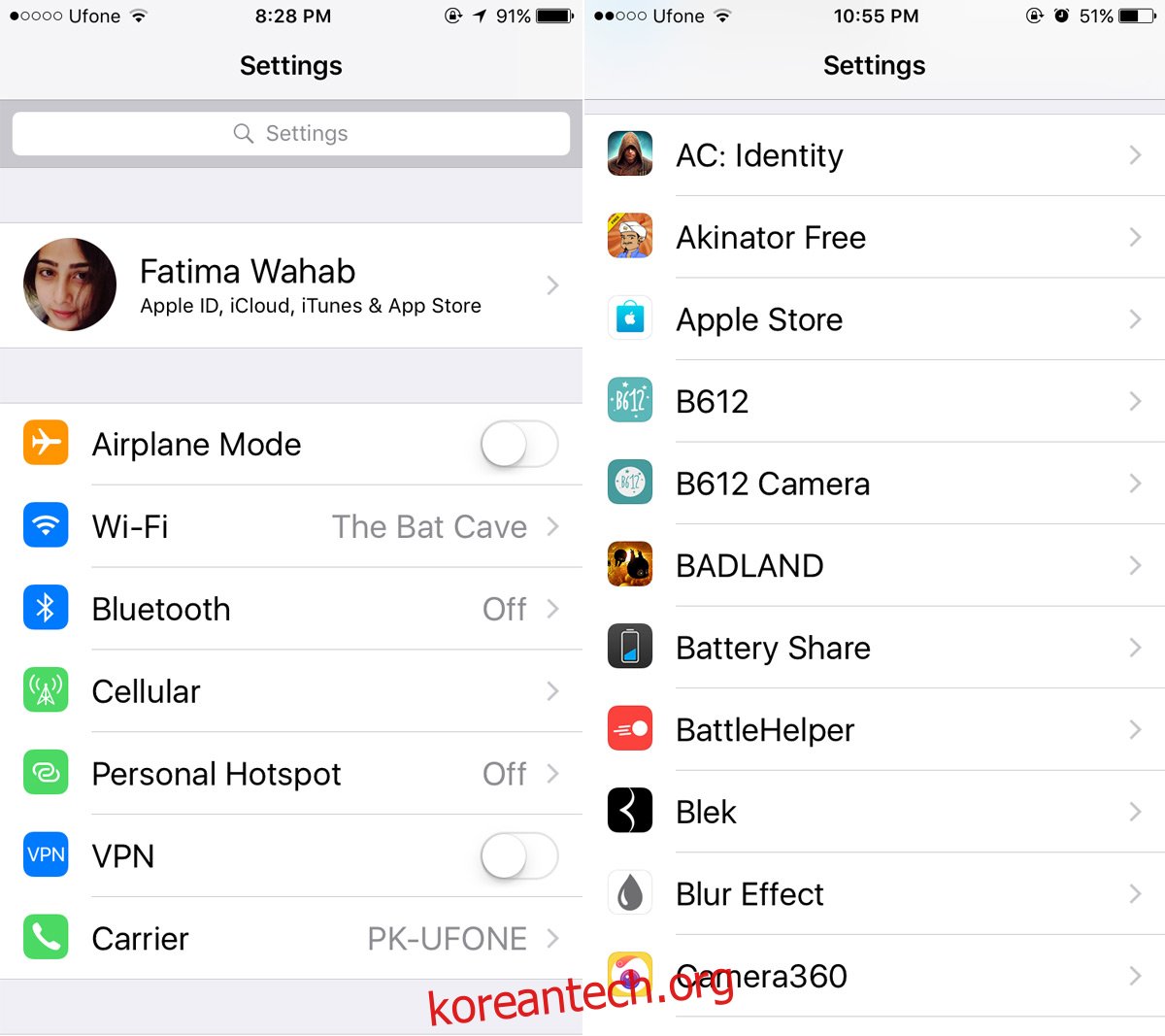
아이폰 재시동
아이폰을 껐다가 다시 켜는 방법입니다. 이 방법은 매우 기본적인 해결 방법이지만, 여전히 많은 문제를 해결할 수 있습니다. 대부분의 기기에 적용 가능하며, 설정 앱을 종료한 후 아이폰을 재시동하는 것이 더욱 효과적일 수 있습니다. 아이폰이 다시 시작된 후 설정 앱을 열면 앱 목록이 정상적으로 나타날 것입니다. 만약 시스템이 느리다면, 목록이 표시될 때까지 몇 초간 기다려 보십시오.
아이폰 강제 재시동
일반 재시동으로 문제가 해결되지 않는다면, 아이폰을 강제로 재시동해 보는 것이 좋습니다. 아이폰 6S 및 이전 모델에서는 전원 버튼과 홈 버튼을 동시에 길게 눌러 Apple 로고가 화면에 나타날 때까지 기다립니다.
아이폰 7 이후 모델에서는 전원 버튼과 볼륨 다운 버튼을 동시에 길게 눌러 Apple 로고가 나타나도록 합니다.
Apple 로고가 나타나면 버튼에서 손을 떼고 아이폰이 다시 시작될 때까지 기다립니다. 설정 앱을 다시 열면 앱 목록이 정상적으로 표시될 것입니다.
설정 앱에 앱 목록이 표시되지 않는 정확한 원인은 명확하지 않지만, 대부분의 기기에서는 위의 방법들을 통해 비교적 쉽게 문제를 해결할 수 있습니다. 만약 위의 모든 방법을 시도했음에도 문제가 해결되지 않는다면, 아이폰을 초기화해야 할 수도 있습니다.